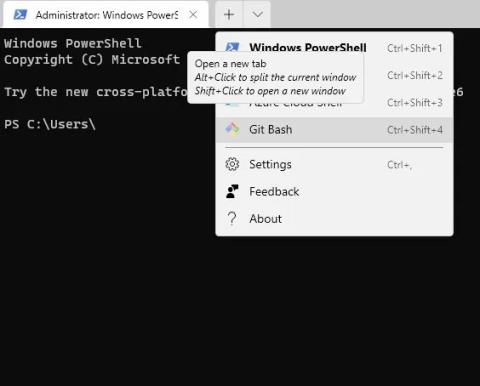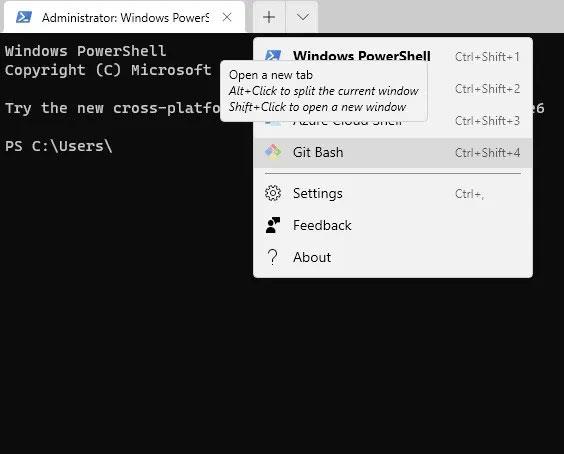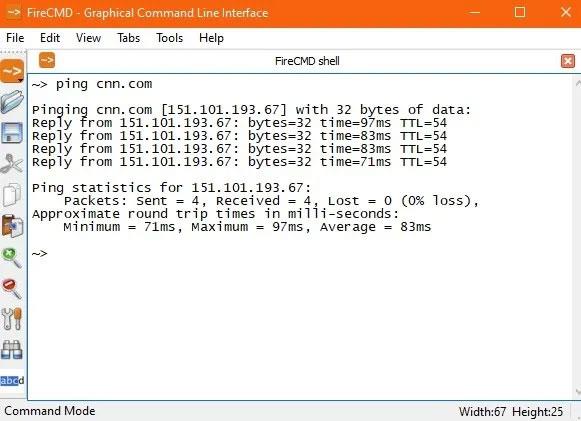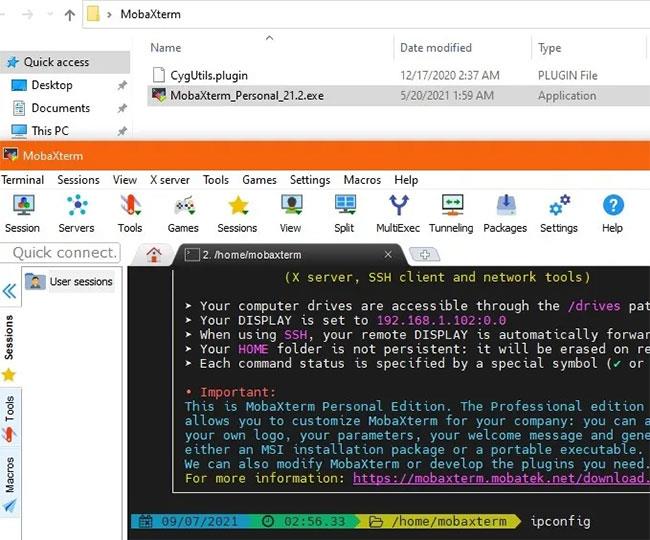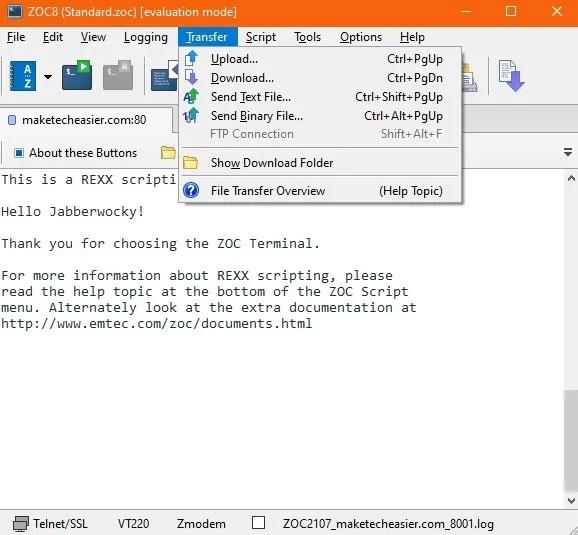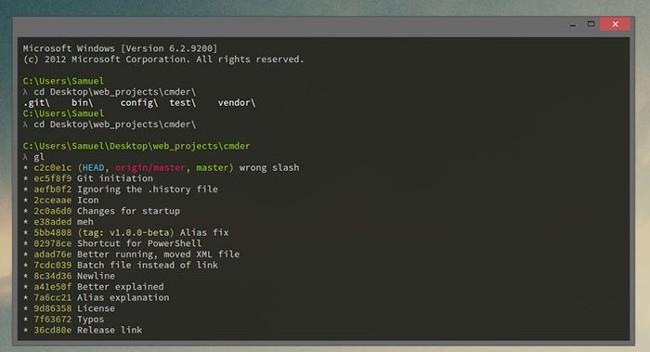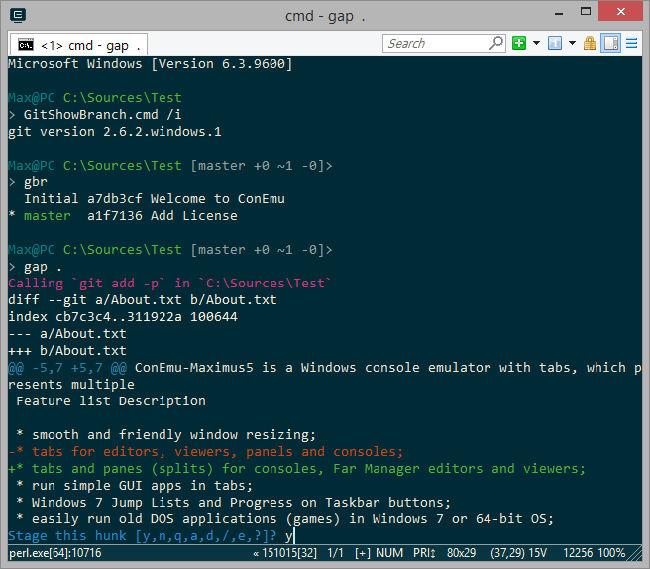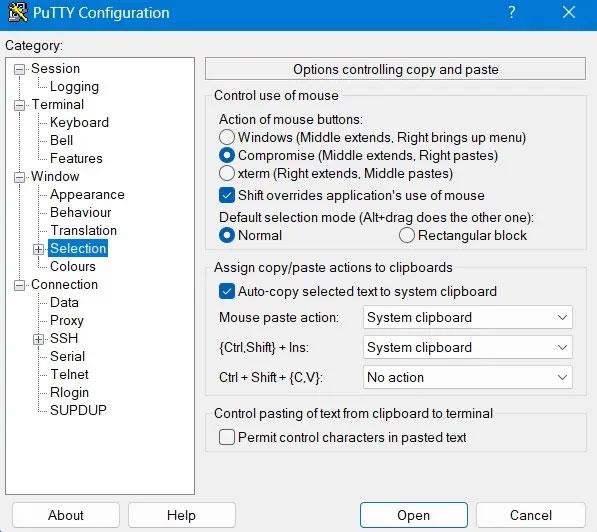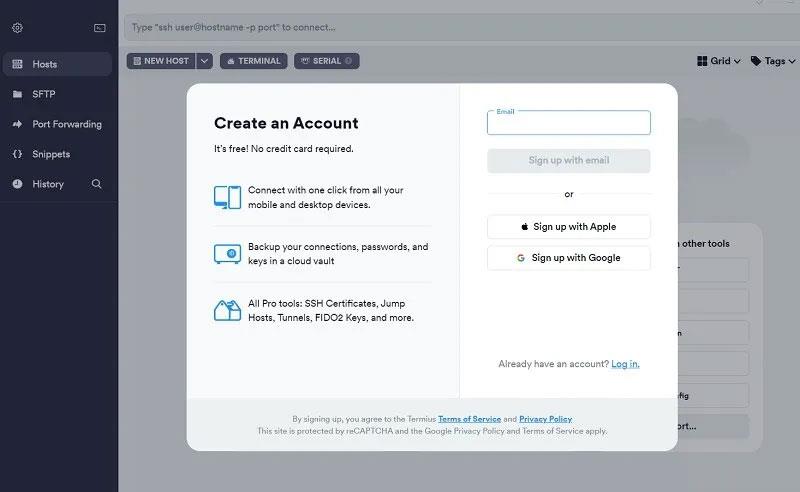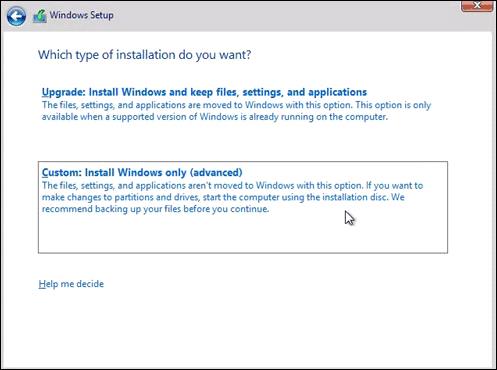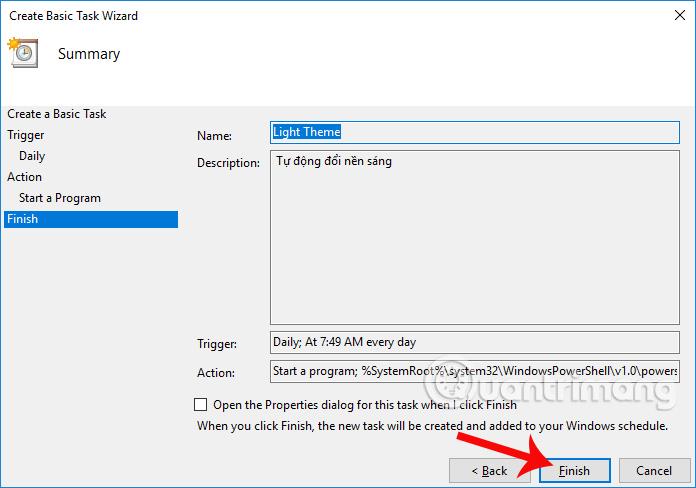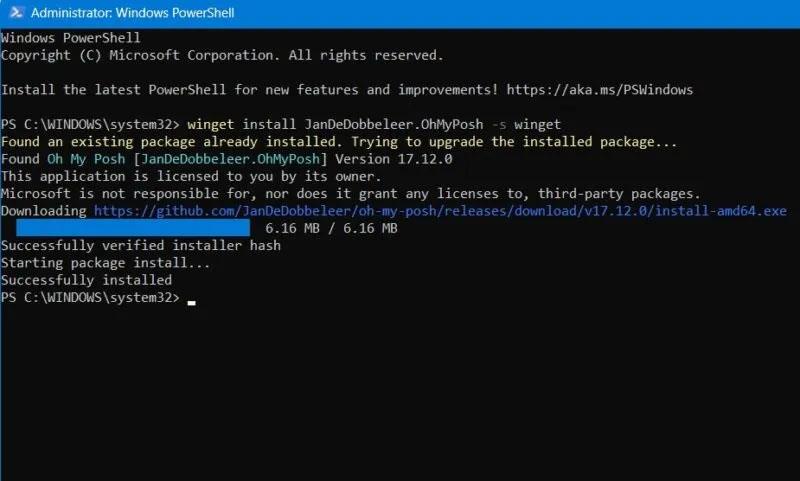Windows 10 dlho nemal skvelé rozhranie príkazového riadku. V dôsledku toho vývojári a správcovia systému nainštalovali možnosti tretích strán na emuláciu konzoly v štýle Unix. A hoci je možné získať bash shell v systéme Windows 10, mnohí používatelia stále uprednostňujú konfigurovateľné emulátory príkazového riadku. Preto vám tento článok predstaví päť najlepších emulátorov príkazového riadku pre Windows 10.
1. Windows Terminal
Novo spustený terminál Windows, aj keď je obmedzený v porovnaní s niektorými emulátormi nabitými funkciami v tomto zozname, je stále výrazným zlepšením oproti samostatným terminálovým aplikáciám Windows. Tento nástroj zjednocuje príkazový riadok, PowerShell, Azure Cloud Shell, Git Bash a Windows Subsystem for Linux (WSL) do jednej integrovanej entity. Výrazne zlepšuje aj nevýhody nástrojov príkazového riadku, ako napríklad neumožnenie kopírovania bez zložitých trikov.
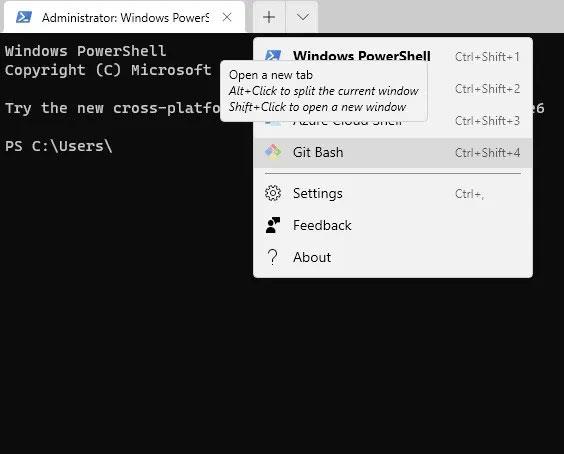
Terminál systému Windows
Hlavným dôvodom, prečo by ste mali zvážiť bezplatný terminál Windows, je to, že bude tvoriť kľúčovú súčasť nadchádzajúcej skúsenosti so systémom Windows 11. S poskytovanými dodatočnými funkciami získate jednoduchší, ale modernejší terminálový zážitok. Okrem toho je Windows Terminal kompatibilný s Windows 10 aj Windows 11. Na rozdiel od mnohých terminálov tretích strán nedochádza pri spustení tohto natívneho nástroja k žiadnym oneskoreniam, oneskoreniam alebo prerušeniam.
2. FireCMD
Ak chcete v systéme Windows vytvoriť prostredie podobné UNIXu, potom FireCMD (Fire Command) je pokročilý interpret príkazov. FireCMD je ľahko použiteľný aj pre netechnických ľudí, pretože jeho jednoduché GUI vyzerá ako iné aplikácie Windows Office. Existujú funkcie dokumentácie, ako je automatické dokončovanie príkazov, alias, snímka, viacnásobné kopírovanie a hľadanie/nahradenie.
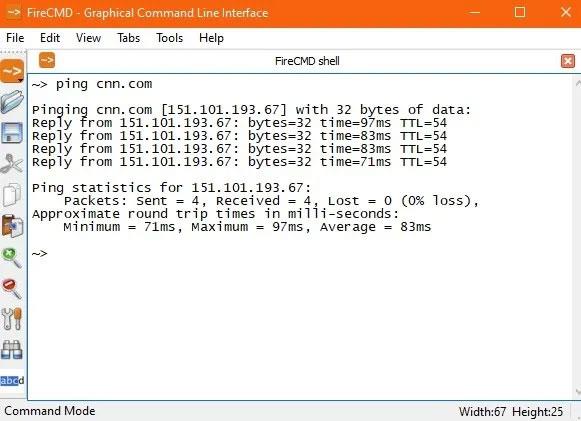
FireCMD
S FireCMD je veľmi jednoduché prispôsobiť rodinu písiem, veľkosť, farbu a štýl, zmeniť veľkosť okien, priblížiť a oddialiť, kopírovať a prilepiť text. To dáva tomuto terminálovému programu vzhľad a funkčnosť typického textového editora Microsoft. Program podporuje okná s kartami, ako napríklad Windows Terminal, a dokáže spustiť celý rozsah obrazovky, ako napríklad PowerShell, príkazový riadok, Cygwin, Git Bash atď. Táto aplikácia však nie je zadarmo a stojí približne 39 dolárov za celoživotné používanie.
3. MobaXterm
So žiadnou inou možnosťou okrem MobaXterm nemôžete získať väčšiu flexibilitu a prispôsobenie. Tento emulátorový softvér podporuje relácie na rôznych protokoloch, vrátane SSH, Telnet, Rsh, Xdmcp (vzdialený Unix), RDP, VNC (Virtual Network Computing), FTP a SFTP, Serial COM, Local Shell, Mosh, prehliadače, súbory, Amazon Web Services S3, Windows Subsystem for Linux (WSL) a samozrejme obvyklý príkazový riadok.
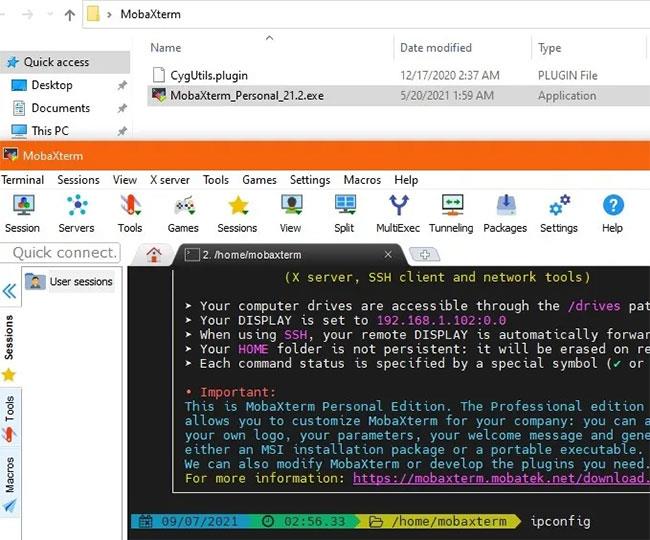
MobaXterm
Intuitívne rozhranie vám umožňuje nastaviť viacero SSH tapov, rozdeliť terminály horizontálne/vertikálne a má všetky potrebné unixové príkazy, čo vám umožní pracovať podobne ako v Linuxe. Okrem bežného inštalátora má MobaXterm aj prenosnú verziu. Nezabudnite rozbaliť priečinok zip a skopírujte a prilepte doplnok CygUtility do rovnakého priečinka. V opačnom prípade emulátor prestane fungovať pri spustení.
Má to len jeden háčik: MobaXterm nie je zadarmo a umožňuje maximálne 12 relácií. Platená verzia stojí 69 dolárov (1 587 000 VND) a umožňuje doživotné používanie.
4. Terminál ZOC
Jeden z najlepších nástrojov pre tých, ktorí potrebujú pristupovať k údajom na účtoch Unix zo systému Windows, terminál ZOC, nemusí byť zadarmo (softvér stojí 79,99 – 1 840 000 VND), ale stále je to možnosť. Ponúka veľkú hodnotu pre pokročilých používateľov. Program podporuje širokú škálu typov pripojenia, vrátane SSH, Telnet, Telnet/SSL, Serial/Modem/Direct, Rlogin, ISDN, Named Pipe a Windows modem. Všetky potrebné príkazy sú ľahko dostupné z pomocníka.
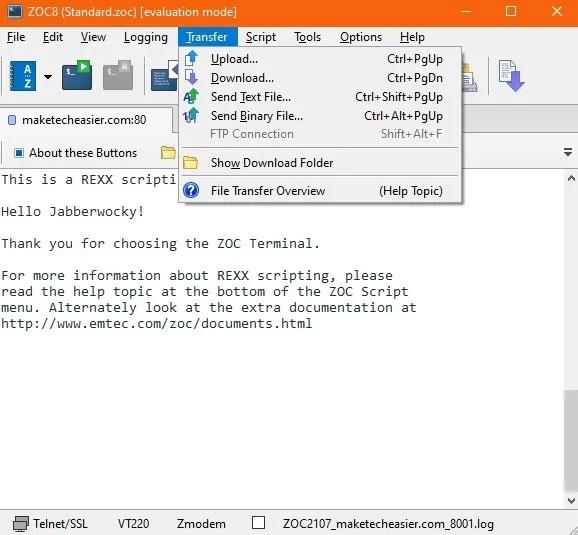
Terminál ZOC
Jednou z hlavných výhod ZOC Terminálu sú karty, takže môžete mať súčasne niekoľko relácií terminálu v rôznych termináloch. ZOC je nabitý príkazmi a vysoko prispôsobiteľný tak, aby vyhovoval vášmu osobnému štýlu práce s terminálom. Funkcie emulácie terminálu ZOC sú veľmi výkonné a úplné. A je ľahké vyhľadať konkrétne časti textu vo svojej práci a potom ich zvýrazniť.
Cmder je známy emulátor príkazového riadka pre Windows 10. Je postavený na inom slávnom emulátore konzoly ConEmu a je vylepšený o Clink. Clink zvyšuje silu ConEmu pridaním funkcií shellu, ako je dokončenie bash. Softvér má širokú kompatibilitu, pracuje s msysgit, PowerShell, cygwin a mintty, čím prináša možnosti Unix do systému Windows.
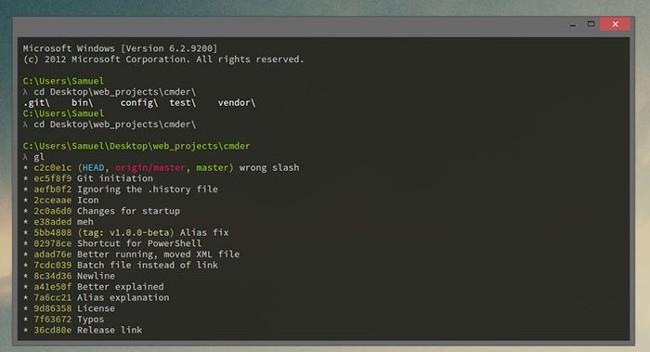
Keďže ide o prenosný softvér, môžete spustiť cmder na USB a použiť ho na rôznych počítačoch bez inštalácie súborov na pevný disk počítača.
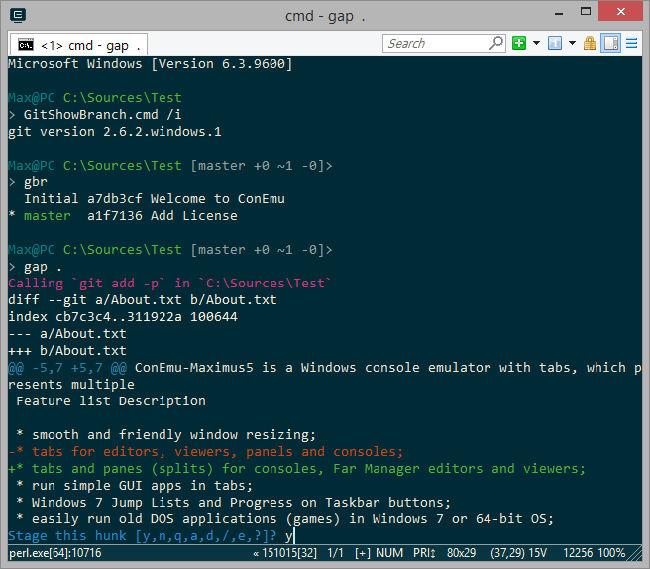
ConEmu je emulátor konzoly Windows s mnohými kartami, oknami a možnosťami. ConEmu bol pôvodne vytvorený ako „spoločník“ k Far Manager, správcovi súborov a úložiska vydanému pre Windows v roku 1996. Ale napriek svojmu „vek“ je softvér naďalej populárny.
Tento emulátorový softvér poskytuje ponuku s mnohými nastaveniami na vyladenie a klávesové skratky na vykonávanie príkazov a kresliacich panelov z editorov Vim a Emacs. ConEmu je kompatibilný s mnohými populárnymi shellmi podobnými cmder, ako sú cmd.exe, PowerShell, cygwin, PuTTY a ďalšie. Ak si nainštalujete emulátor DOS, ako je DosBox, môžete spúšťať aplikácie DOS v 64-bitovom prostredí. Ale pretože ConEmu nie je shell, nemá užitočné funkcie shellu, ako sú vzdialené pripojenia a dokončovanie kariet. Aj keď si stále zachováva veľa fanúšikov, ConEmu nemusí byť najlepším emulátorom príkazového riadka pre nových používateľov.
7. Tmel
PuTTY je bezplatný klient SSH a Telnet pre Windows. Môžete ho použiť na presmerovanie portov v SSH, pripojenie protokolov Rlogin a SUPDUP atď. Okrem bežnej konzoly Windows podporuje aj „xterm“ systému X Windows na zobrazenie a spustenie všetkých príkazov UNIX. K dispozícii je ďalšie okno kompromisu, ktoré spúšťa príkazy systému Windows aj Linux v integrovanom prostredí.
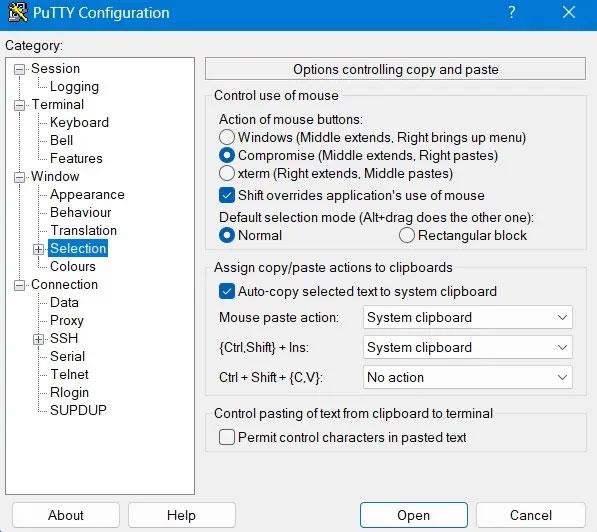
PuTTY jeden z najlepších štandardných terminálových emulátorov.
Vlastný nástroj príkazového riadku PuTTY sa nazýva „Plink“, ktorý možno spustiť z akéhokoľvek iného príkazového terminálu. To je užitočné najmä pri podpore automatických pripojení. Podporuje štandardné nastavenia terminálu, ako je automatické kopírovanie vybraného textu do schránky, prepísanie Shift a akcie prilepenia myšou.
Hlavnou výhodou PuTTY je, že je považovaný za vysoko bezpečný protokol, využívajúci autentifikáciu verejným kľúčom. Podporuje RSA, DSA a ďalšie šifrované algoritmy na prenos dôverných údajov. Vďaka tomu je PuTTY veľmi populárny terminál na správu webových serverov, vzdialených serverov a iných online pripojení.
8. Termius
Termius je skvelý bezplatný emulátor Windows, ktorý budete chcieť mať na pracovnej ploche. Podporuje tiež Mac, Linux, Android a iOS. Termius je pomerne pokročilý nástroj, ktorý vyžaduje trochu majstrovania. Dokonca aj Steve Wozniak tvrdí, že ho používa. Nielen preto, že má krásne používateľské rozhranie, ale aj vďaka funkcii skupinovej spolupráce s názvom Teams.
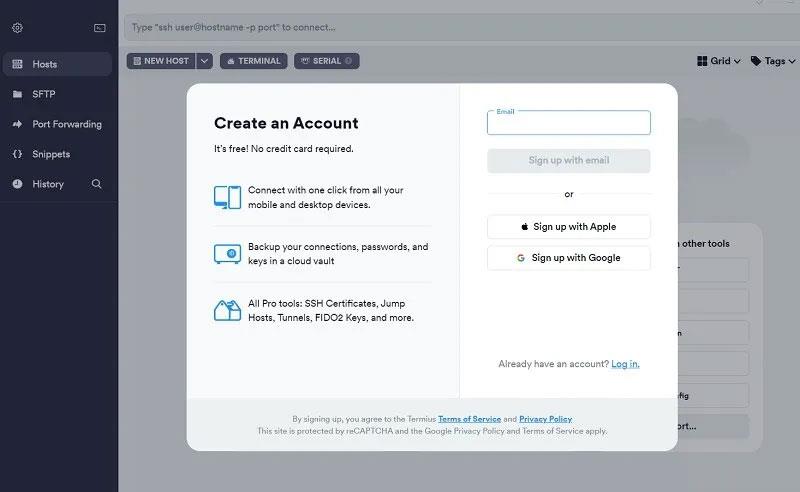
Emulátor Windows.Termius
Vždy môžete začať s bezplatnou verziou Termius pomocou účtu Google alebo Apple. Zahŕňa základné SSH a SFTP, lokálny trezor a presmerovanie portov na jednom zariadení. Ak chcete pracovať so šifrovaným cloudovým úložiskom, ktoré podporuje neobmedzený počet zariadení, budete musieť prejsť na jeden z platených programov.
Termius je tiež jediný terminál v zozname návrhov, keď zadávate do terminálu. Má vstavanú podporu pre mnoho rôznych desktopov, vrátane Git Bash, WSL, príkazového riadku, PowerShell atď. V mnohých ohľadoch predstavuje Termius ďalšiu generáciu emulácie terminálu.
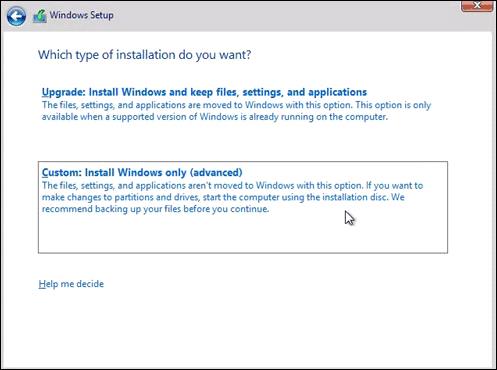
Ak používate iba Cygwin pre váš Windows shell, Mintty je vynikajúci softvér na emuláciu konzoly. V skutočnosti je Mintty nainštalovaný ako predvolený emulátor príkazového riadku. Rovnako ako iný softvér v tomto zozname, aj Mintty ponúka ďalšie funkcie, ako je drag and drop, celá obrazovka, kopírovanie a prilepenie a podpora tém. Okrem toho funguje aj s MSYS a Msys2.
10. Terminál Git Bash
Na Git Bash je niečo špeciálne. V podstate poskytuje emuláciu Bash na spustenie Gitu z príkazového riadku. Vzhľadom na všestranné využitie Git a GitHub v mnohých projektoch s otvoreným zdrojovým kódom, mať vyhradený emulátor terminálu pre Git je niečo, čo treba preskúmať.
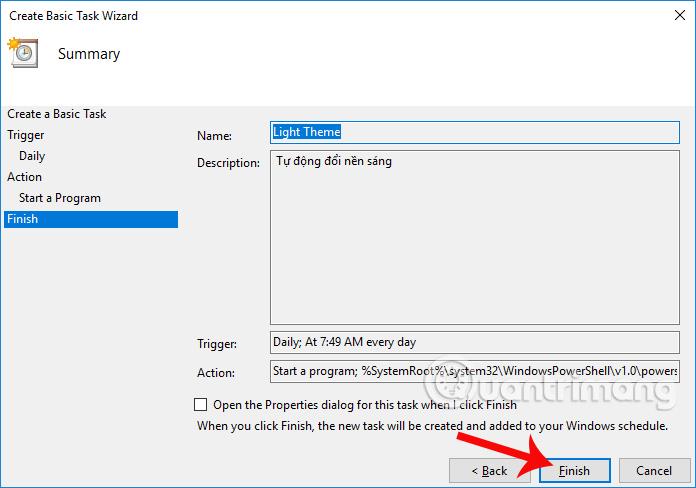
Git Bash a Git GUI v operačnom systéme Windows.
GUI oživuje každý grafický príkaz súvisiaci s vesmírom Git a je dobre integrované s Git Credential Manager, SCM a samozrejme so základnými shellmi UNIX. Ak pravidelne používate softvér stiahnutý z GitHub, možno budete chcieť použiť jeho terminál na zariadeniach so systémom Windows.
Keď správne nainštalujete Git Bash do počítača so systémom Windows, budete môcť otestovať rôzne funkcie, ako napríklad aliasy Git. Rovnako ako Windows Terminal je terminálový nástroj Git Bash kompatibilný so systémom Windows 11, takže v novom operačnom systéme budete môcť Git Bash okamžite používať.
11. Oh My Posh
Oh My Posh (alebo Oh-My-Posh) je prispôsobiteľný nástroj na pripomenutie, ktorý funguje s akýmkoľvek shellom a rovnako podporuje Windows, Mac a Linux. Na inštaláciu programu potrebujete okno PowerShell a zadajte jednoriadkový inštalačný kód pre príkazy Winget, Scoop alebo manuálne na oficiálnej webovej stránke. Po nainštalovaní shellu začne štandardne pracovať s Windows Terminal, čím odkryje viac možností, ako bolo možné predtým.
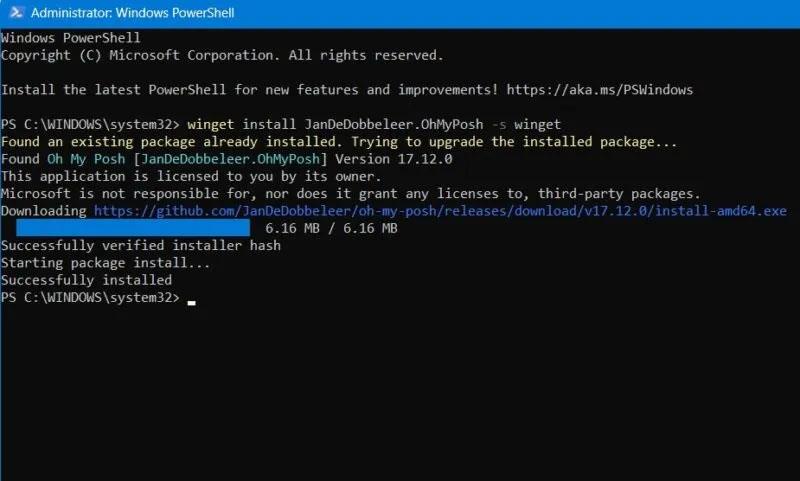
Emulátor Oh My Posh v režime správcu Windows PowerShell.
Aj keď to môže vyzerať ako aplikácia Windows Terminal, Oh My Posh má možnosti Linuxu, ktoré presahujú rámec pôvodného terminálu. Môžete použiť bash, cmd, elvish, fish, nu, PowerShell, tcsh, xonsh a zsh pridaním jednoduchého predchodcu do terminálu. Ak chcete napríklad pridať zsh, vložte ~/.zshrc a môžete začať.
Okrem toho Oh My Posh podporuje mnoho pokročilých programov, vrátane AWS, Azure, Cloud Foundry, CMake, Crystal, Docker, Dotnet, Fossil, GCP, Git, Golang, Java, Kubectl, Lua atď.
12. Plynulý terminál
Fluent Terminal od F5 Apps je emulátor terminálu, ktorý vyzerá veľmi podobne ako originál, ale prichádza s niekoľkými ďalšími prostrediami. Spolu s PowerShell a príkazovým riadkom podporuje aj WSL, vzdialené pripojenia cez SSH a tlačidlo rýchleho spustenia.

Fluent Terminal od F5 Apps v operačnom systéme Windows.
Okrem toho, Fluent Terminal podporuje iba mobilný shell s názvom Mosh, ktorý pracuje s WiFi a mobilnými dátami. Rovnako ako v prípade vlastného terminálu systému Windows je možné vytvoriť ďalšie predvolené profily, pokiaľ máte na svojom počítači spustiteľný shell. Dodatočné programy SSH však dávajú Fluent Terminal veľmi potrebnú schopnosť povoliť vzdialené pripojenia.
Cmder je pravdepodobne najlepší softvér pre používateľov, ktorí hľadajú emulátor príkazového riadku. Tí, ktorí hľadajú robustnejší zážitok, by mali pravdepodobne vyskúšať CmdEmu.